matplotlib模块详解
简单绘图,折线图,并保存为图片


import matplotlib.pyplot as plt
x=[1,2,3,4,5]
y=[10,5,15,10,20]
plt.plot(x,y,'ro-',color='blue')
plt.savefig('testblueline.jpg')
plt.show()
程序
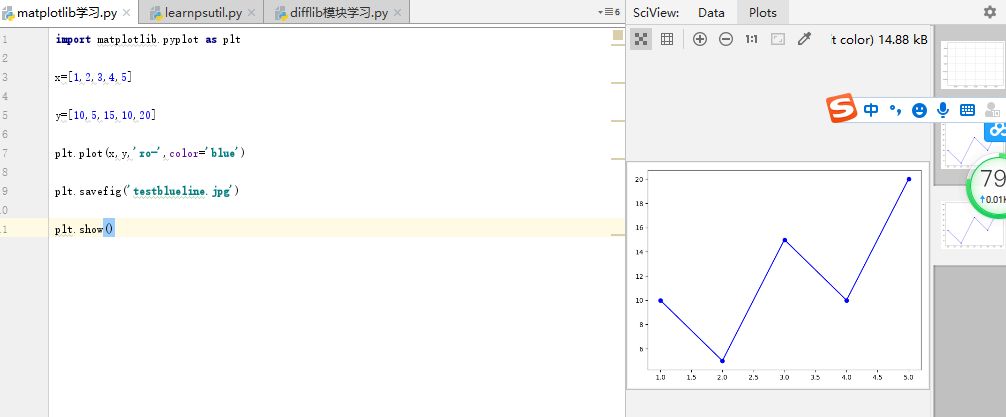
生成图片:
import matplotlib.pyplot as plt
x=[1,2,3,4,5] #x轴数据
y=[10,5,15,10,20] #y轴数据。x轴和y轴一一对应就形成平面直角坐标系的坐标
plt.plot(x,y,'ro-',color='blue') #第一个参数是x轴,第二个是y轴,第四个指定折线图颜色。
plt.savefig('testblueline.jpg') #将绘图保存为图片
plt.show() #在pycharm中能展示出来
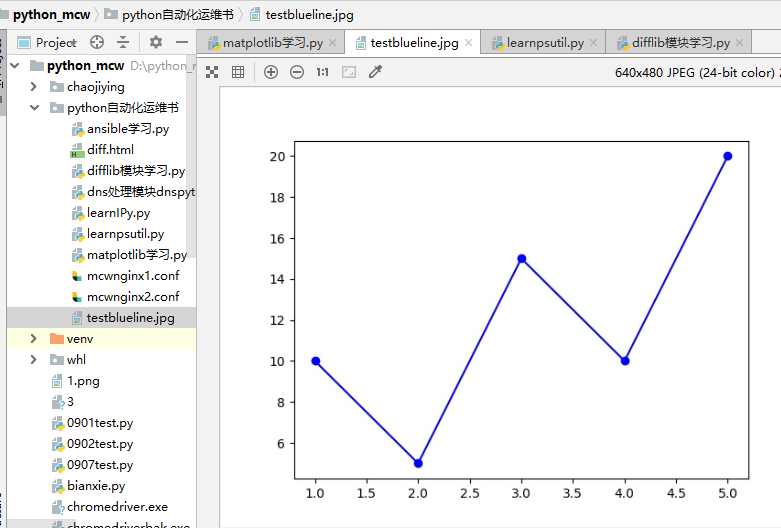
饼图绘制


# coding=utf-8
import matplotlib.pyplot as plt election_data = {'Biden': 290, 'Trump': 214, 'Others': 538 - 290 - 214}
candidate = [key for key in election_data]
votes = [value for value in election_data.values()]
plt.figure(figsize=(10, 10), dpi=100)
plt.pie(votes, labels=candidate, autopct="%1.2f%%", colors=['c', 'm', 'y'],
textprops={'fontsize': 24}, labeldistance=1.05)
plt.legend(fontsize=16)
plt.title("2020年A国大选票数占比", fontsize=24)
plt.savefig('bingtu.jpg')
plt.show()
程序
# coding=utf-8
import matplotlib.pyplot as plt election_data = {'Biden': 290, 'Trump': 214, 'Others': 538 - 290 - 214} #数据字段
candidate = [key for key in election_data] #字典的键是候选人,也是饼图的三个扇区
votes = [value for value in election_data.values()] #字典的值是投票人数,
plt.figure(figsize=(10, 10), dpi=100) #
plt.pie(votes, labels=candidate, autopct="%1.2f%%", colors=['c', 'm', 'y'],
textprops={'fontsize': 24}, labeldistance=1.05) #把数值列表也就是投票数放第一个参数,labels是名称也就是候选人列表,
#autopct参数,写1.2表示饼图数值百分比保留两位小数,如果不加,这里显示出6位小数。如果填1.0或者1,那么没有小数
#colors参数列表,代表饼图扇区的颜色,与标签即候选人是对应的,第一个颜色列表元素,对应第一个候选人列表元素。字母是颜色开头字母,
#我将c变成b,扇区就变蓝色,写成r,扇区就变成红色。
#textprops参数里放标签和数值也就是候选人和投票百分比的文字大小。
#labeldistance是标签到圆心的距离,1.05正好不压住饼图,小于1,标签(候选人)进入了饼图内,远大于1那么标签离饼图太远。等于1会压盖一点饼图
plt.legend(fontsize=16) #legend 图例,说明的意思。这里可以控制右上角图例的大小。这里候选人就是图例,每个候选人就是图例中的一个,饼图根据它来划分的,然后根据投票数值占比,来划分饼图百分比
plt.title("2020年A国大选票数占比", fontsize=24)#这里控制饼图的标题,标题字体大小
# plt.savefig('bingtu.jpg')
plt.show() #
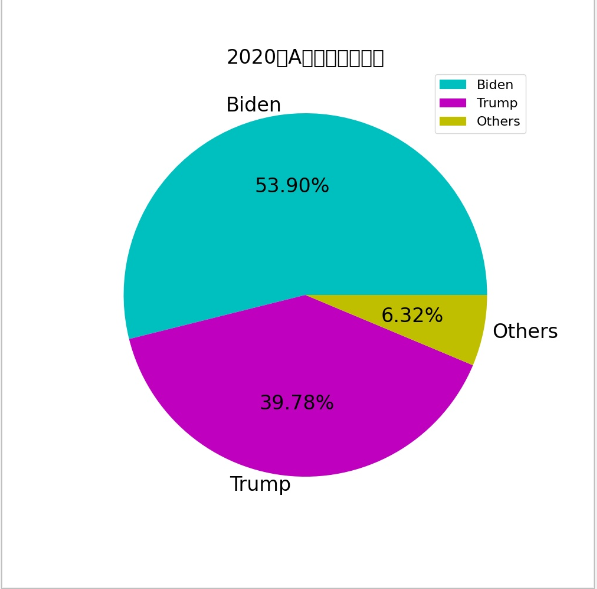
pie(): matplotlib中绘制饼图的函数。第一个参数传入用于绘制饼图的数据列表,其他参数都是关键字参数。labels参数用于设置每个扇形的标签,说明每个扇形的数据归属。autopct参数用于设置饼图中的百分比,一般保留两位小数,传入"%1.2f%%"即可。colors参数用于设置每个扇形的颜色,与数据列表一一对应,传入一个与数据列表长度相等的列表。textprops参数用于设置标签和百分比的字体、大小等,传入一个字典。labeldistance参数用于设置标签与饼图的距离,默认值为1.1。
饼图将一个圆饼按照各分类的占比划分成多个扇形,整个圆饼代表数据的总量,每个扇形表示该分类占总体的比例大小,所有扇形相加的和等于100%。饼图适用于表示不同分类在总体中的占比情况,通过弧度大小来比较不同分类的占比大小,尤其在需要突出显示其中某一个部分的占比时。
上面的饼图绘制了2020年A国大选的票数占比情况,可以一目了然地看到候选人的得票占比情况。如果需要突出显示某位候选人的得票占比,可以对饼图进行分离展示。
中文字体显示和绘图方框
添加字体变量,其它方法上引用变量


# coding=utf-8
import matplotlib.pyplot as plt
from matplotlib.font_manager import FontProperties # 步骤一
...
font = FontProperties(fname=r"c:\windows\fonts\simsun.ttc", size=14) # 步骤二
plt.xlabel("x轴", fontproperties=font) # 步骤三
plt.ylabel("y轴", fontproperties=font)
plt.title("标题", fontproperties=font)
plt.show()
程序
创建图形,有x,y轴,有数字标识的正方体形式,此时没有设置字体,不能显示中文,并且终端报警告,没有字体
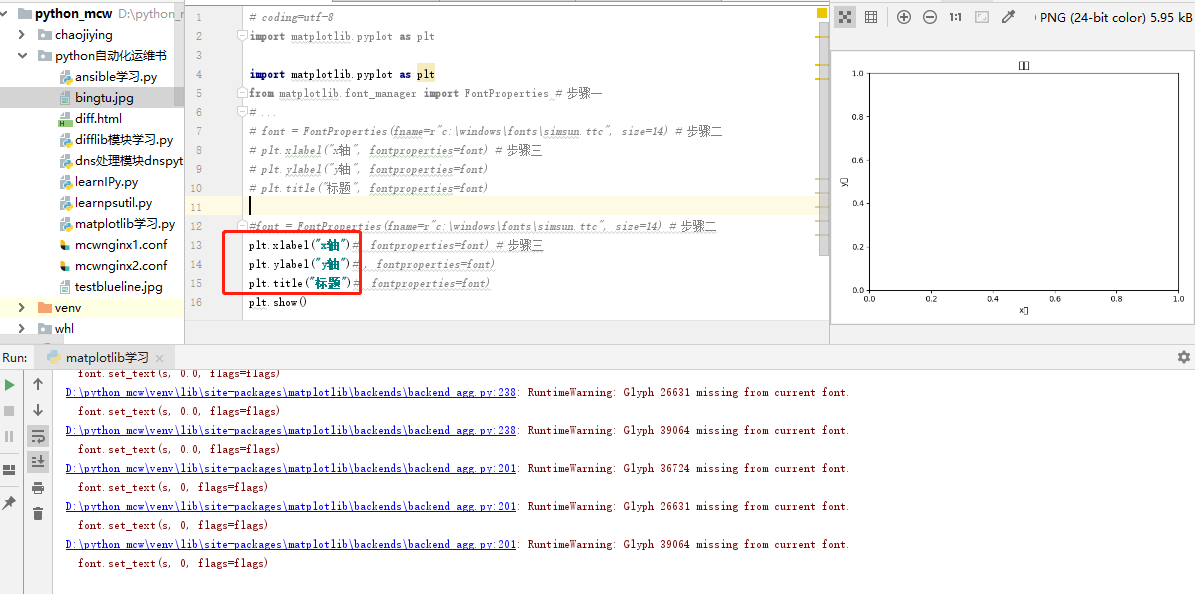
x,y轴加字体属性,这样图片中 就显示中文了
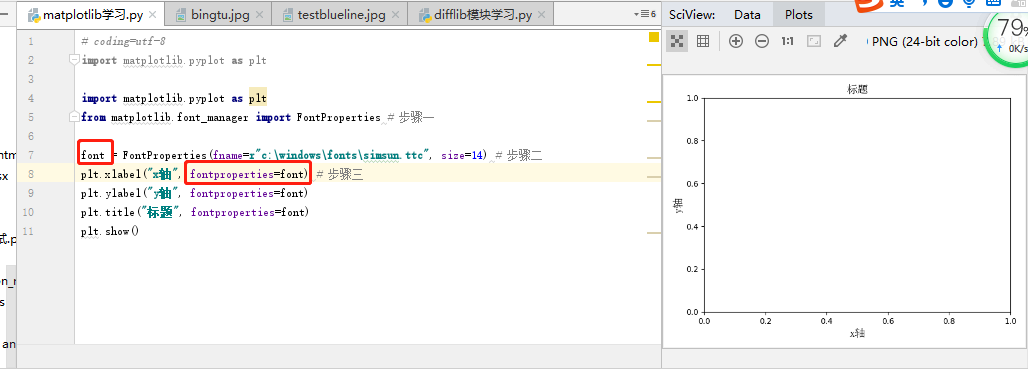
修改字体,就报错了,
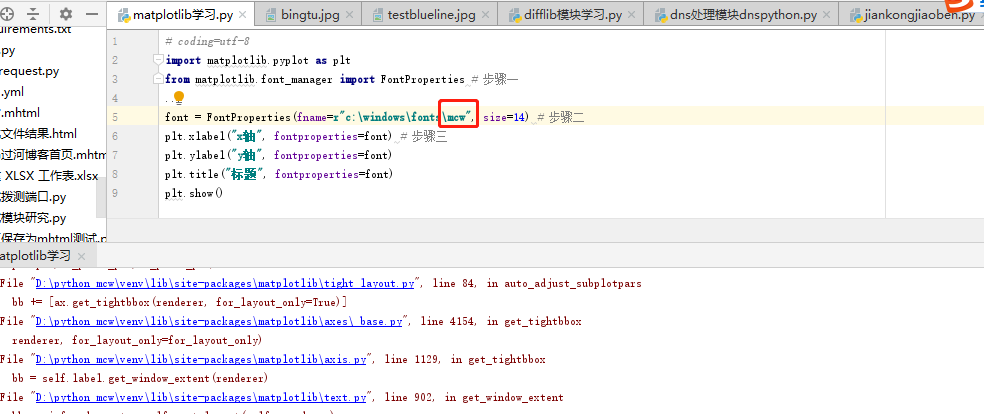
虽然simsun.ttc文件在本地也找不到,但是就是能用
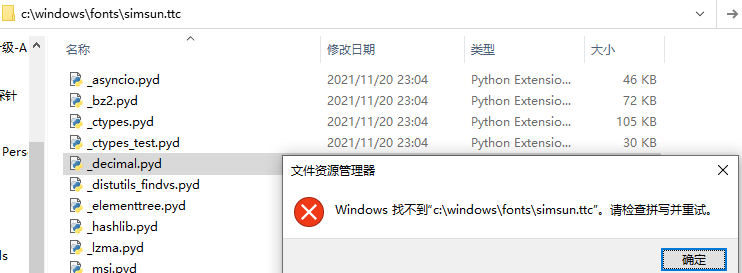
这个目录下有很多字体,不知道咋用
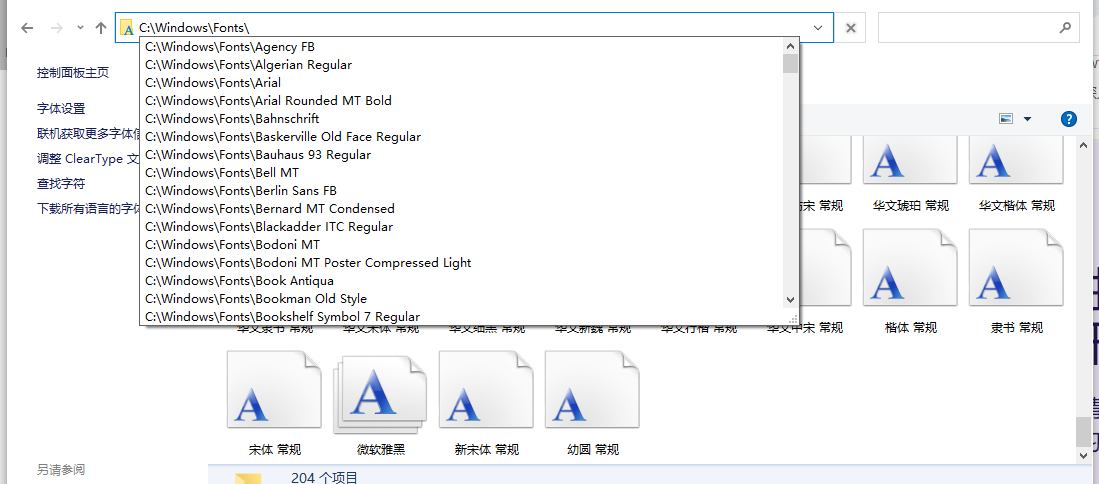
在方法上直接加参数宋体,黑体。fontproperties


import matplotlib.pyplot as plt
# ...
plt.xlabel("x轴")
plt.ylabel("y轴", fontproperties="SimSun") # 步骤一 (宋体)
plt.title("标题", fontproperties="SimHei") # (黑体)
plt.show()
程序
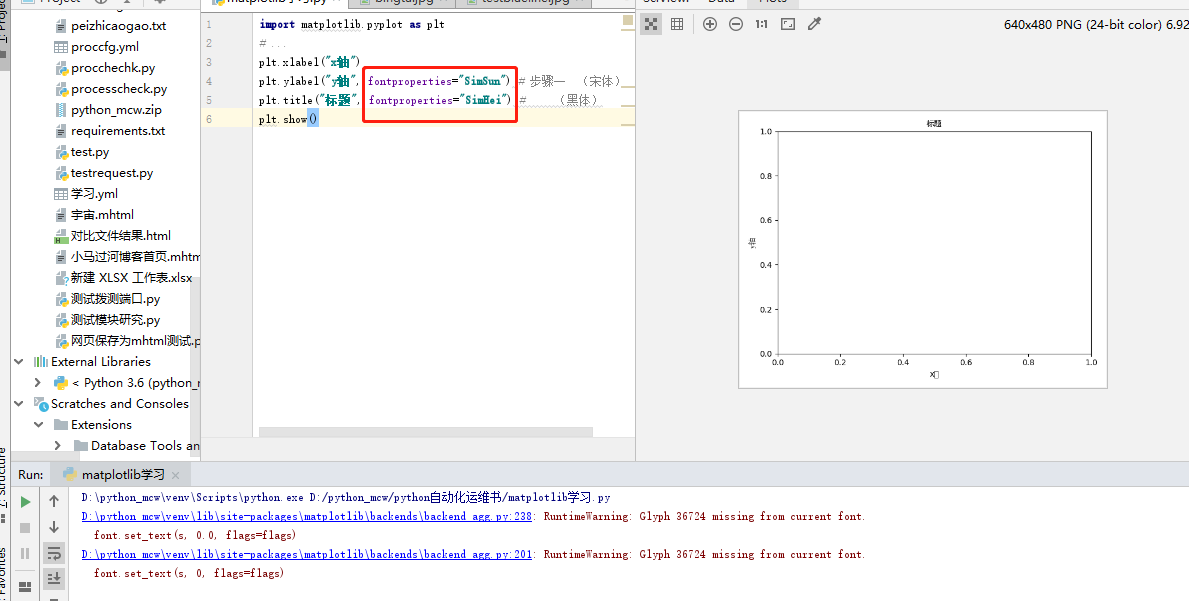
灵活,另一个优点:不污染全局字体设置
rcParams


import matplotlib.pyplot as plt
plt.rcParams['font.sans-serif'] = ['SimHei'] # 步骤一(替换sans-serif字体)
plt.rcParams['axes.unicode_minus'] = False # 步骤二(解决坐标轴负数的负号显示问题)
#...
plt.xlabel("x轴")
plt.ylabel("y轴")
plt.title("标题")
plt.show()
程序
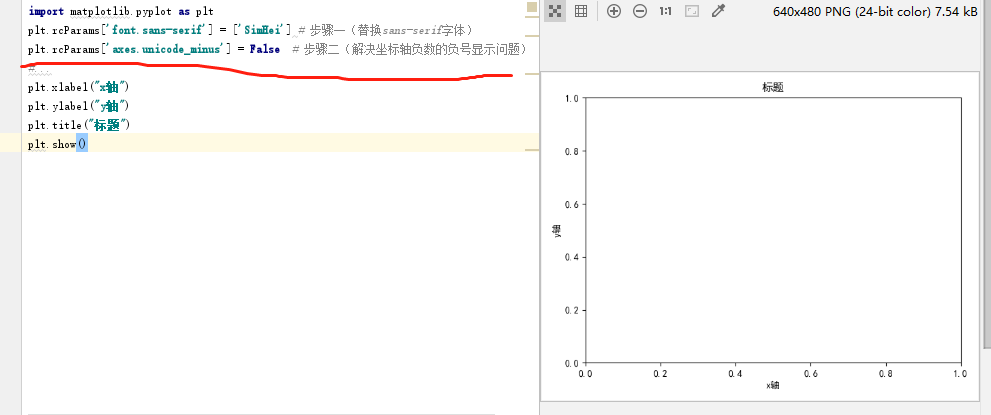
简洁的用法。缺点:污染全局字体设置。(所以需要第二步骤)
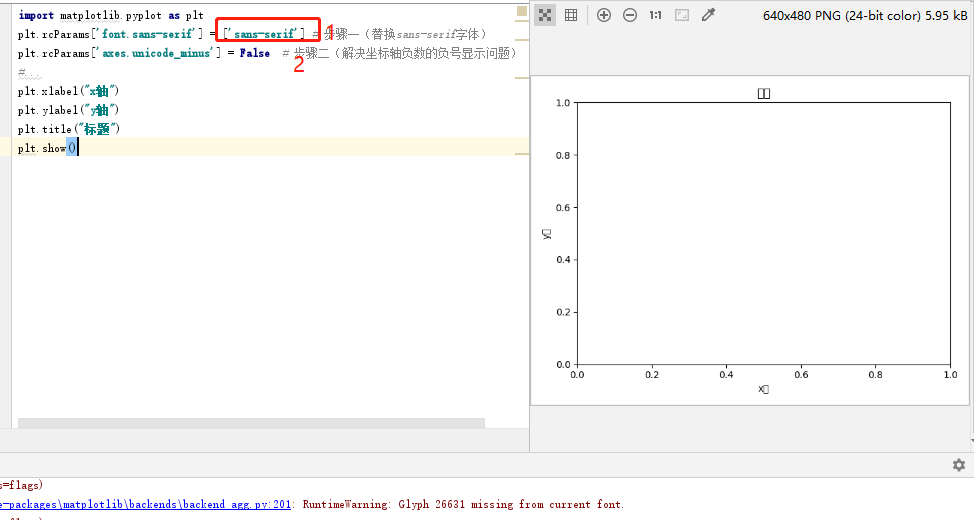
还是字体的
rc的方法


import matplotlib.pyplot as plt
font = {'family' : 'SimHei',
'weight' : 'bold',
'size' : '16'}
plt.rc('font', **font) # 步骤一(设置字体的更多属性)
plt.rc('axes', unicode_minus=False) # 步骤二(解决坐标轴负数的负号显示问题)
#...
plt.xlabel("x轴")
plt.ylabel("y轴")
plt.title("标题")
plt.show()
程序
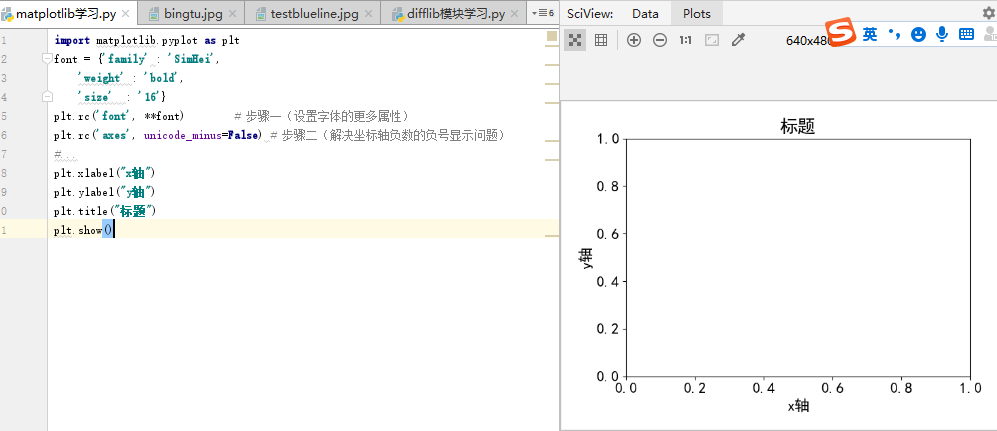
灵活的用法。缺点:影响全局字体(所以需要第二步骤)
总结
方式二用时才设置,且不会污染全局字体设置,更灵活
方式三、方式四不需要对字体路径硬编码,而且一次设置,多次使用,更方便。
使用案例


import numpy as np
import matplotlib.pyplot as plt
font = {'family' : 'DFKai-SB',
'weight' : 'bold',
'size' : '16'}
plt.rc('font', **font) # pass in the font dict as kwargs
plt.rc('axes',unicode_minus=False)
x = np.linspace(0, 10, 1000)
y = np.sin(x)
z = np.cos(x**2)
plt.figure(figsize=(8,4))
plt.plot(x,y,label="$sin(x)$",color="red",linewidth=2)
plt.plot(x,z,"b--",label="$cos(x^2)$")
plt.xlabel("x轴")
plt.ylabel("y轴")
plt.title("标题")
plt.ylim(-1.2,1.2)
plt.legend()
plt.show()
程序
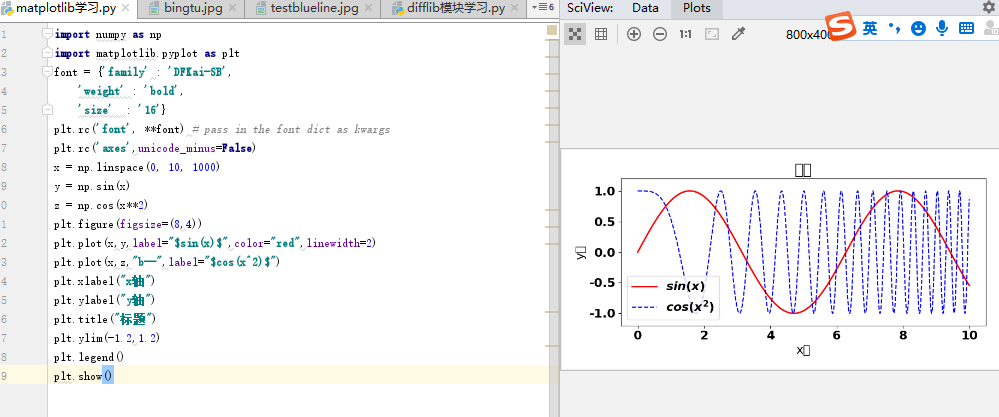
一些中文字体英文名字
| 宋体 | SimSun |
| 黑体 | SimHei |
| 微软雅黑 | Microsoft YaHei |
| 微软正黑体 | Microsoft JhengHei |
| 新宋体 | NSimSun |
| 新细明体 | PMingLiU |
| 细明体 | MingLiU |
| 标楷体 | DFKai-SB |
| 仿宋 | FangSong |
| 楷体 | KaiTi |
| 隶书 | LiSu |
| 幼圆 | YouYuan |
| 华文细黑 | STXihei |
| 华文楷体 | STKaiti |
| 华文宋体 | STSong |
| 华文中宋 | STZhongsong |
| 华文仿宋 | STFangsong |
| 方正舒体 | FZShuTi |
| 方正姚体 | FZYaoti |
| 华文彩云 | STCaiyun |
| 华文琥珀 | STHupo |
| 华文隶书 | STLiti |
| 华文行楷 | STXingkai |
| 华文新魏 | STXinwei |
旋转饼图和突出显示


import matplotlib.pyplot as plt
plt.rcParams['font.sans-serif'] = ['SimHei']
election_data = {'Biden': 290, 'Trump': 214, 'Others': 538 - 290 - 214}
candidate = [key for key in election_data]
votes = [value for value in election_data.values()]
plt.figure(figsize=(10, 10), dpi=100)
explode = (0.1, 0, 0)
plt.pie(votes, labels=candidate, autopct="%1.2f%%", colors=['c', 'm', 'y'], textprops={'fontsize': 24},
labeldistance=1.05, explode=explode, startangle=90, shadow=True)
plt.legend(loc='upper right', fontsize=16)
plt.title("2020年A国大选票数占比", fontsize=24)
plt.axis('equal')
plt.show()
程序
import matplotlib.pyplot as plt
plt.rcParams['font.sans-serif'] = ['SimHei'] #设置字体
election_data = {'Biden': 290, 'Trump': 214, 'Others': 538 - 290 - 214} #定义字典数据源
candidate = [key for key in election_data] #定义标签
votes = [value for value in election_data.values()] #定义数值
plt.figure(figsize=(10, 10), dpi=100) #新建画图窗口,窗口长和高。dpi 为设置图形每英寸的点数
explode = (0.1, 0, 0)#设置各部分突出
plt.pie(votes, labels=candidate, autopct="%1.2f%%", colors=['c', 'm', 'y'], textprops={'fontsize': 24},
labeldistance=1.05, explode=explode, startangle=90, shadow=True)
plt.legend(loc='upper right', fontsize=16) #plt.legend()函数主要的作用就是给图加上图例,plt.legend([x,y,z])里面的参数使用的是list的的形式将图表的的名称喂给这和函数
plt.title("2020年A国大选票数占比", fontsize=24)
# plt.axis('equal')
plt.show()
#plt.axis()用法详解:https://www.cnblogs.com/shuaishuaidefeizhu/p/14034415.html
#plt.figure(1)是新建一个名叫 Figure1的画图窗口,
# plt.plot(x,c)是在画图窗口里具体绘制横轴为x 纵轴为c的曲线
#参考设置图形大小和dpi https://www.cnblogs.com/lijunjie9502/p/10327151.html
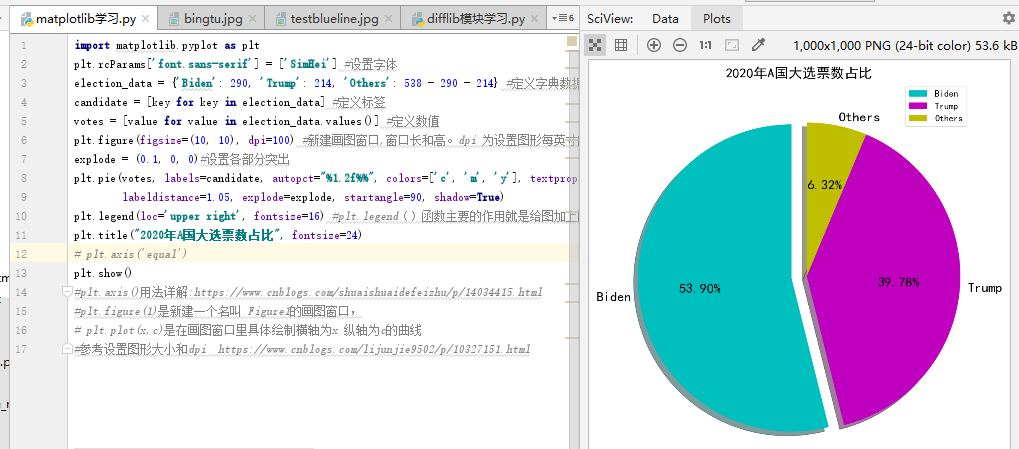
在绘制饼图的pie()函数中,explode参数用于设置每个扇形到圆心的距离,传入一个与数据列表长度相等的列表,默认每个扇形到圆心的距离都是0,将想要分离展示的扇形距离设置成一个适合的值,如0.1,即可将该部分突出展示。为了展示效果更好,可以使用startangle参数对饼图进行旋转(如将分离的扇形旋转到左侧),给startangle参数传入一个角度,将饼图逆时针旋转对应的角度,startangle参数表示的是饼图的起始角度,默认为正右方向,即传统的x轴正方形,此方向表示0度,设置起始角度后可以实现旋转的效果。对扇形进行分离展示后,将shadow参数设置为True,给饼图添加阴影,使饼图更立体,饼图切分的效果会更好。
在对饼图进行分离后,饼图的布局会发生变化,为了控制饼图占用的区域是一个正方形,且避免饼图变成椭圆形,使用axis('equal')函数,传入'equal'参数。
在上一张饼图的基础上,经过设置后,将获胜者Biden的得票率突出显示,可以更突出地展示获胜者的得票占比。
绘制环形饼图


import matplotlib.pyplot as plt
plt.rcParams['font.sans-serif'] = ['SimHei']
election_data = {'Biden': 290, 'Trump': 214, 'Others': 538 - 290 - 214}
candidate = [key for key in election_data]
votes = [value for value in election_data.values()]
plt.figure(figsize=(10, 10), dpi=100)
explode = (0, 0, 0)
plt.pie(votes, labels=candidate, explode=explode, autopct="%1.2f%%", colors=['c', 'm', 'y'],
textprops={'fontsize': 24}, labeldistance=1.05, pctdistance=0.85, startangle=90)
plt.pie([1], radius=0.7, colors='w')
plt.legend(loc='upper right', fontsize=16)
plt.title("2020年A国大选票数占比", fontsize=24)
plt.axis('equal')
plt.show()
程序
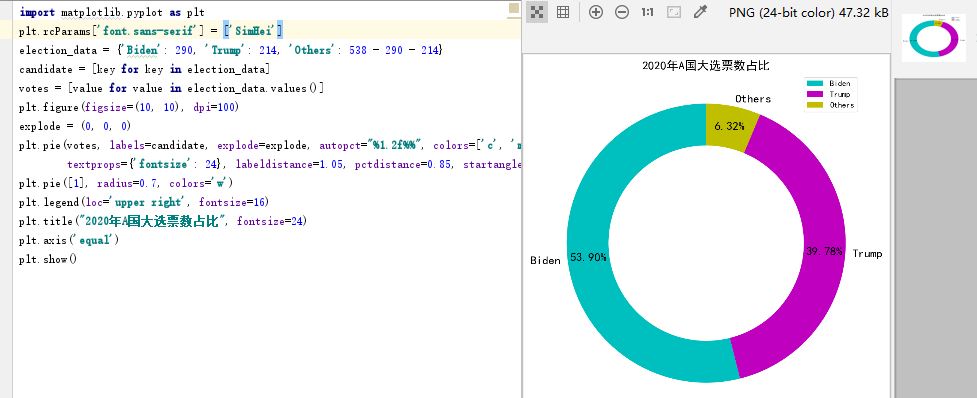
要绘制环形的饼图,在绘制出饼图后,再次调用pie()函数绘制一个更小的纯白饼图即可,先后顺序不能相反。
在绘制纯白的饼图时,传入只有一个数据的列表,一条数据会占满整个饼图,占比100%,颜色设置为colors='w'。radius参数默认为1,如果第一张饼图的radius参数是1,设置白色饼图的radius参数小于1,得到的白色饼图就会小于第一张饼图。此外不需要设置其他参数,白色饼图不需要显示百分比,不需要显示标签等。
绘制完成小的白色饼图,环形效果就实现了,还需要调整第一张饼图的百分比的显示位置。在pie()函数中,pctdistance参数用于设置百分比显示离圆心的距离,默认值是0.6,设置环形效果时,可以将pctdistance参数增大,使百分比显示在环形的中间。同时,因为环形饼图是通过遮挡实现的,阴影展示不完全,看起来比较别扭,所以不设置shadow参数,去掉阴影。
柱形图
1、基本柱形图


# -*- coding: utf-8 -*-
import matplotlib.pyplot as plt num_list = [1.5, 0.6, 7.8, 6]
plt.bar(range(len(num_list)), num_list)
plt.show()
程序
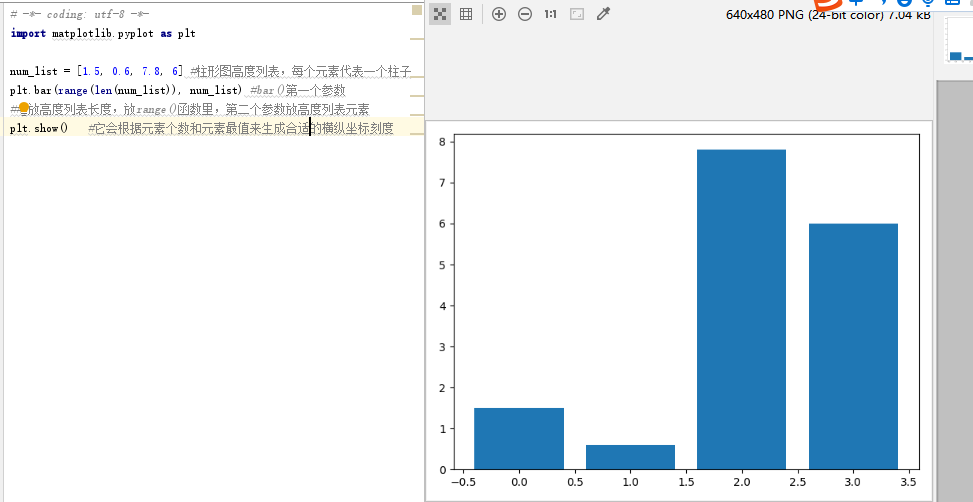
柱形图
2、设置柱形图颜色


# -*- coding: utf-8 -*-
import matplotlib.pyplot as plt num_list = [1.5, 0.6, 7.8, 6]
plt.bar(range(len(num_list)), num_list, fc='r')
plt.show()
程序
加上参数fc改变为单一颜色

加上颜色参数也可以


# -*- coding: utf-8 -*-
import matplotlib.pyplot as plt num_list = [1.5, 0.6, 7.8, 6]
plt.bar(range(len(num_list)), num_list, color='rgb')
plt.show()
程序
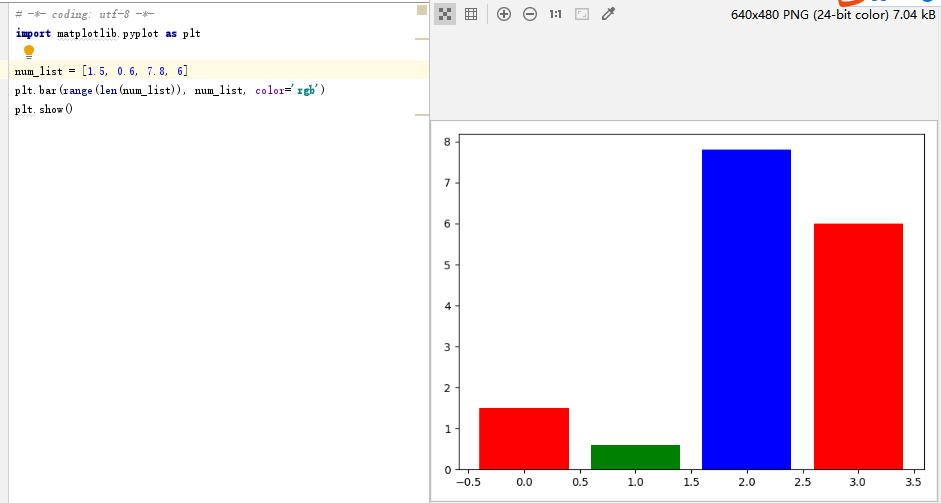
3、添加横坐标的标签


# -*- coding: utf-8 -*-
import matplotlib.pyplot as plt name_list = ['Monday', 'Tuesday', 'Friday', 'Sunday']
num_list = [1.5, 0.6, 7.8, 6]
plt.bar(range(len(num_list)), num_list, color='rgb', tick_label=name_list)
plt.show()
程序
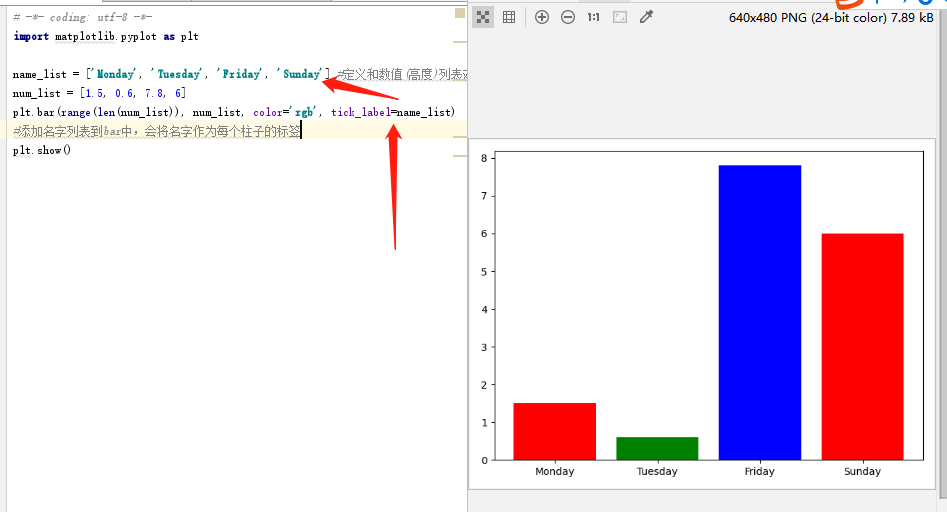
4、堆叠柱状图


# -*- coding: utf-8 -*-
import matplotlib.pyplot as plt name_list = ['Monday', 'Tuesday', 'Friday', 'Sunday']
num_list = [1.5, 0.6, 7.8, 6]
num_list1 = [1, 2, 3, 1]
plt.bar(range(len(num_list)), num_list, label='boy', fc='y')
plt.bar(range(len(num_list)), num_list1, bottom=num_list, label='girl', tick_label=name_list, fc='r')
plt.legend()
plt.show()
程序
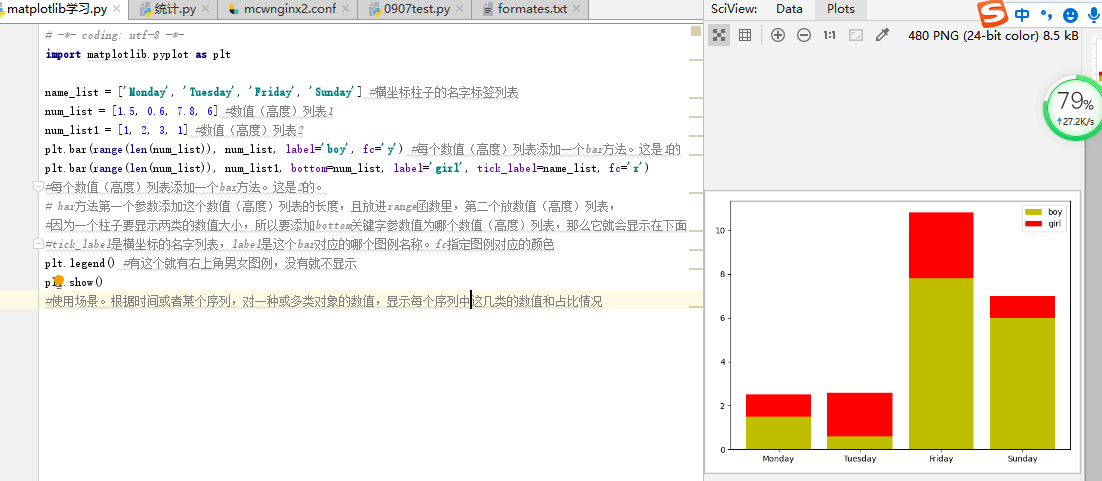
适用于如下课程表类似的结构。根据时间或者某个序列,对一种或多类对象的数值,显示每个序列中这几类的数值和占比情况
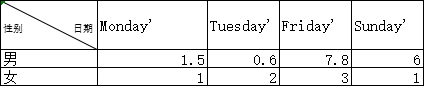
5、并列柱形图
还是适用上图的情况


# -*- coding: utf-8 -*-
import matplotlib.pyplot as plt name_list = ['Monday' ,'Tuesday' ,'Friday' ,'Sunday']
num_list = [1.5 ,0.6 ,7.8 ,6]
num_list1 = [1 ,2 ,3 ,1]
x =list(range(len(num_list)))
total_width, n = 0.8, 2
width = total_width / n plt.bar(x, num_list, width=width, label='boy', fc='y')
for i in range(len(x)):
x[i] = x[i] + width
plt.bar(x, num_list1, width=width, label='girl', tick_label=name_list, fc='r')
plt.legend()
plt.show()
程序
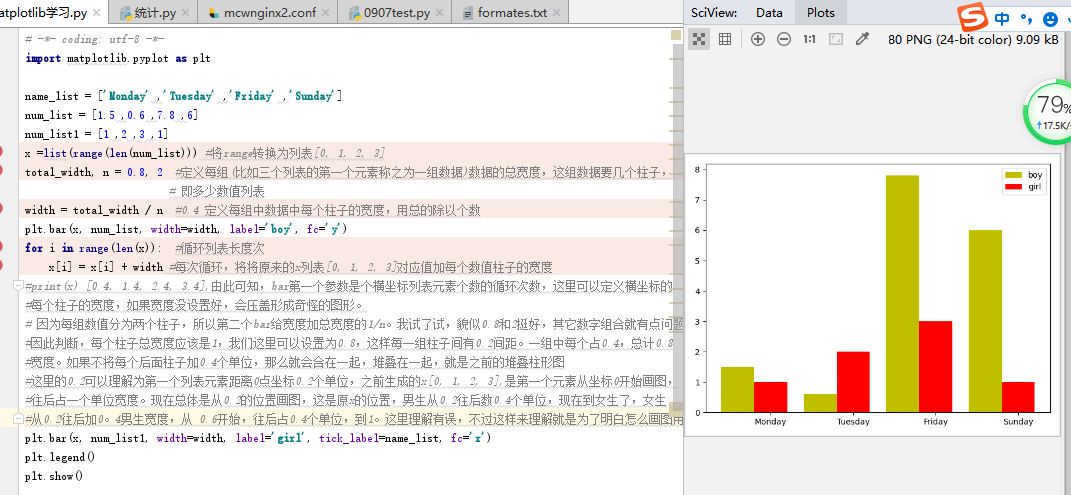
6、条形柱形图


# -*- coding: utf-8 -*-
import matplotlib.pyplot as plt name_list = ['Monday', 'Tuesday', 'Friday', 'Sunday']
num_list = [1.5, 0.6, 7.8, 6]
plt.barh(range(len(num_list)), num_list, tick_label=name_list)
plt.show()
程序
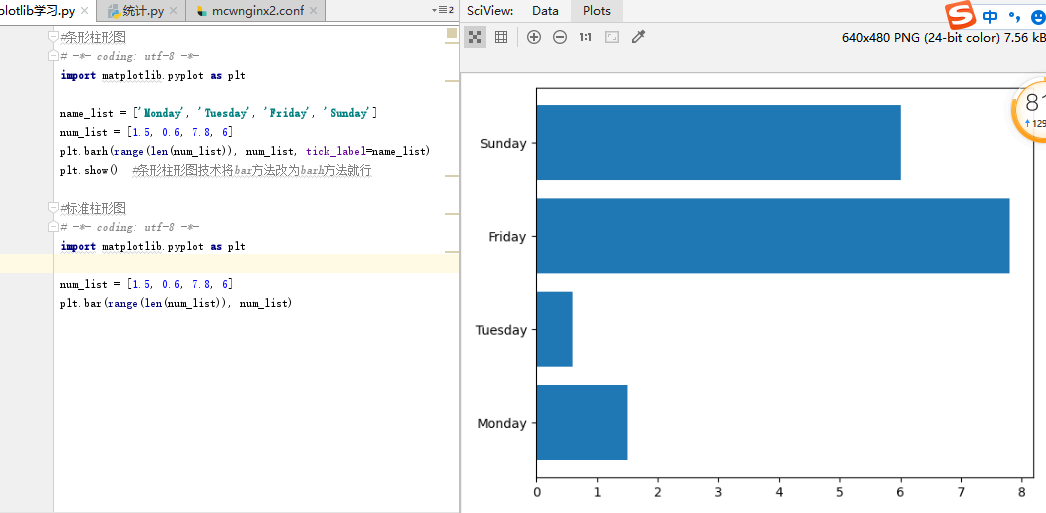
# -*- coding: utf-8 -*-
import matplotlib.pyplot as plt
name_list = ['Monday', 'Tuesday', 'Friday', 'Sunday']
num_list = [1.5, 0.6, 7.8, 6]
plt.bar(range(len(num_list)), num_list, color='rgb', tick_label=name_list)
plt.show()
matplotlib模块详解的更多相关文章
- Python中操作mysql的pymysql模块详解
Python中操作mysql的pymysql模块详解 前言 pymsql是Python中操作MySQL的模块,其使用方法和MySQLdb几乎相同.但目前pymysql支持python3.x而后者不支持 ...
- python之OS模块详解
python之OS模块详解 ^_^,步入第二个模块世界----->OS 常见函数列表 os.sep:取代操作系统特定的路径分隔符 os.name:指示你正在使用的工作平台.比如对于Windows ...
- python之sys模块详解
python之sys模块详解 sys模块功能多,我们这里介绍一些比较实用的功能,相信你会喜欢的,和我一起走进python的模块吧! sys模块的常见函数列表 sys.argv: 实现从程序外部向程序传 ...
- python中threading模块详解(一)
python中threading模块详解(一) 来源 http://blog.chinaunix.net/uid-27571599-id-3484048.html threading提供了一个比thr ...
- python time 模块详解
Python中time模块详解 发表于2011年5月5日 12:58 a.m. 位于分类我爱Python 在平常的代码中,我们常常需要与时间打交道.在Python中,与时间处理有关的模块就包括: ...
- python time模块详解
python time模块详解 转自:http://blog.csdn.net/kiki113/article/details/4033017 python 的内嵌time模板翻译及说明 一.简介 ...
- 小白的Python之路 day5 time,datatime模块详解
一.模块的分类 可以分成三大类: 1.标准库 2.开源模块 3.自定义模块 二.标准库模块详解 1.time与datetime 在Python中,通常有这几种方式来表示时间:1)时间戳 2)格式化的时 ...
- 小白的Python之路 day5 random模块和string模块详解
random模块详解 一.概述 首先我们看到这个单词是随机的意思,他在python中的主要用于一些随机数,或者需要写一些随机数的代码,下面我们就来整理他的一些用法 二.常用方法 1. random.r ...
- Python中time模块详解
Python中time模块详解 在平常的代码中,我们常常需要与时间打交道.在Python中,与时间处理有关的模块就包括:time,datetime以及calendar.这篇文章,主要讲解time模块. ...
随机推荐
- asList和subList的缺陷
概述 在开发中我们经常使用asList去把一个数组转换为List.也存在通过subList.subMap.来对List.Map.Set来进行类似使用subString方法来对String对象进行分割处 ...
- Rainbond通过插件整合SkyWalking,实现APM即插即用
作者:张震 一. 简介 SkyWalking 是一个开源可观察性平台,用于收集.分析.聚合和可视化来自服务和云原生基础设施的数据.支持分布式追踪.性能指标分析.应用和服务依赖分析等:它是一种现代 AP ...
- Java二次开发海康SDK-对接门禁机
写在最前 SDK版本:CH-HCNetSDKV6.1.6.45_build20210302_win64 参考文档:海康SDK使用手册_V6.1 对接测试设备型号:DS-K1T671M 设备序列号:E5 ...
- Java架构师和开发者实用工具推荐
目前,Java已经受到全球数百万开发者的肯定和追捧,成为最具代表性的编程语言之一.前段时间刚刚发布的Java8完美诠释了高效和创新的特性,也为很多开发者和企业铺平了道路.不过,作为一位优秀的Java架 ...
- CF1455G Forbidden Value
本题教训我们: 如果遇到在返回值域范围的dp时,可以考虑线段树合并操作. 考虑最开始写作一个\(if:0;end\) 那么所有的\(if\)可以记作一个树状结构,\(set\)为子节点 先把所有\(s ...
- ZROI 2019 暑期游记
ZROI 游记 在自闭中度过了17天 挖了无数坑,填了一点坑 所以还是有好多坑啊zblzbl 挖坑总集: 时间分治 差分约束 Prufer序列 容斥 树上数据结构 例题C (和后面的例题) 点分 最大 ...
- pip 与 conda
pip 与 conda 简介 pip 是接触 python 后最早认识的包管理工具.通过使用 pip 能够自动下载和解决不同 python 模块的依赖问题,使 python 的配置过程变得简单. 与 ...
- .net与java建立WebService再互相调用
A: .net建立WebService,在java中调用. 1.在vs中新建web 简单修改一下Service.cs的[WebMethod]代码: using System; using System ...
- 出现NoClassDefFoundError,始终无法引入jar的解决
在拉取代码后,项目的部分版本与本地存在的不一定一致,所以IDEA会自动下载并引入,但是在启动时可能存在java.lang.NoClassDefFoundError这个报错 比如引入marshallin ...
- 日常Java 2021/9/26 (二柱升级版)
package m; import java.util.Scanner;import java.util.Random; public class di_er { static int number= ...
